Extrageți numele de mijloc și prenumele din numele complet în Excel
Presupunând că aveți o listă de nume de utilizatori, acum doriți să împărțiți numele complete la prenume, mijloc și nume în coloane separate, după cum se arată în următoarea captură de ecran. În acest articol, voi introduce câteva formule pentru a face față acestui job în Excel.

- Extrageți sau obțineți prenume din nume complete în Excel
- Extrageți sau obțineți nume de familie din nume complete în Excel
- Extrageți sau obțineți numele de mijloc din numele complete din Excel
- Extrageți sau obțineți numele, prenumele și prenumele din nume complete cu o caracteristică uimitoare
Extrageți sau obțineți prenume din nume complete în Excel
Pentru a extrage sau a obține prenumele din nume complete, funcția STÂNGA și CĂUTARE vă poate ajuta, sintaxa generică este:
- name: Numele complet sau referința de celulă din care doriți să extrageți mai întâi.
Vă rugăm să copiați sau să introduceți următoarea formulă într-o celulă goală unde doriți să obțineți rezultatul:
Apoi, glisați mânerul de umplere în jos în celulele pe care doriți să le aplicați această formulă și toate prenumele au fost extrase așa cum este prezentat mai jos:

Explicația formulei:
CĂUTARE ("", A2) -1: Această funcție de CĂUTARE este utilizată pentru a obține poziția primului caracter spațial, scăderea 1 înseamnă că numărul de caractere pe care îl doriți este cu unul mai mic decât poziția spațiului. Aceasta va obține rezultatul: 5.
STÂNGA (A2, SEARCH ("", A2) -1) = STÂNGA ("Jerry T. Stone", 5): Această funcție STÂNGA va extrage textul din numele complet „Jerry T. Stone” din partea stângă cu 5 caractere care sunt returnate de funcția CĂUTARE.
Extrageți sau obțineți nume de familie din nume complete în Excel
Pentru a extrage numele de familie din nume complete, combinația funcțiilor DREAPTA, LEN, GĂSIRE, LEN și SUBSTITUT vă poate face o favoare. Sintaxa generică este:
- name: Numele complet sau referința de celulă din care doriți să extrageți numele de familie.
Vă rugăm să copiați sau să introduceți formula de mai jos într-o celulă goală unde doriți să obțineți numele de familie:
Și apoi, trageți mânerul de umplere în jos în celule pentru a completa această formulă și toate numele de familie au fost extrase din numele complete, a se vedea captura de ecran:

Explicația formulei:
1. LEN (A2) -LEN (SUBSTITUT (A2, "", "")): Această parte este utilizată pentru a obține numărul de caractere spațiale din celula A2.
- LEN (A2): Această funcție LEN returnează numărul total de caractere din celula A2. Se va întoarce: 14.
- SUBSTITUT (A2, "", ""): Această funcție SUBSTITUTE este utilizată pentru a înlocui toate caracterele spațiale cu nimic. Și veți obține rezultatul astfel: „JerryT.Stone".
- LEN (SUBSTITUT (A2, "", ""): Obțineți lungimea totală a numelui complet în celula A2 fără spații.
- LEN (A2) -LEN (SUBSTITUT (A2, "-", "")): Scadeți lungimea numelui complet fără spațiu din lungimea totală a numelui complet pentru a obține numărul spațiului, iar acesta va obține 2.
2. SUBSTITUT (A2, "", "*", LEN (A2) -LEN (SUBSTITUT (A2, "", ""))) = SUBSTITUT (A2, "", "*", 2): Această funcție SUBSTITUTE este utilizată pentru a înlocui ultima apariție a spațiului returnat de prima formulă parte cu un caracter *. Și veți obține acest rezultat: „Jerry T. * Stone".
3. FIND ("*", SUBSTITUT (A2, "", "*", LEN (A2) -LEN (SUBSTITUT (A2, "", "")))) = FIND ("*", "Jerry T. * Piatra "): Funcția FIND va returna poziția caracterului * din șirul de text care este returnat de funcția SUBSTITUTE și veți obține numărul 9.
4. LEN (A2) -FIND ("*", SUBSTITUT (A2, "", "*", LEN (A2) -LEN (SUBSTITUT (A2, "", ""))))) = LEN (A2) - 9: Această parte a formulei va obține câte caractere există după ultimul spațiu. Acesta va primi numărul 5. Acesta va fi recunoscut ca argumentul num_chars în funcția DREAPTA.
5. DREAPTA (A2, LEN (A2) -FIND ("*", SUBSTITUT (A2, "", "*", LEN (A2) -LEN (SUBSTITUT (A2, "", ""))))) =) DREAPTA (A2, 5): În cele din urmă, funcția DREAPTA este utilizată pentru a extrage 5 caractere care sunt returnate de formula din pasul 4 din partea dreaptă a șirului de text din celula A2.
notițe: Dacă lista de nume complete conține doar numele și prenumele, puteți aplica următoarea formulă simplă pentru a obține numele de familie după cum aveți nevoie:
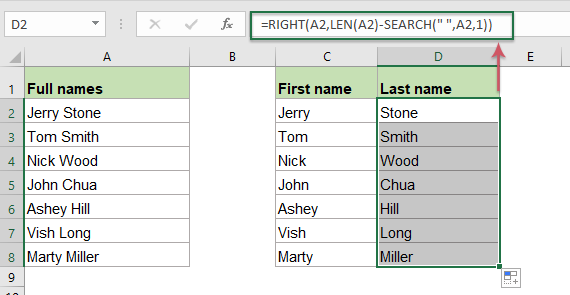
Extrageți sau obțineți numele de mijloc din numele complete din Excel
Dacă trebuie să extrageți numele de mijloc din numele complete, această formulă este creată de funcțiile MID și SEARCH. Sintaxa generică este:
- name: Numele complet sau referința de celulă din care doriți să extrageți numele de mijloc.
Vă rugăm să introduceți sau să copiați următoarea formulă într-o celulă goală pentru a obține rezultatul:
Apoi, trageți mânerul de umplere în jos în celule pentru a aplica această formulă și toate numele de mijloc sunt extrase, de asemenea, vedeți captura de ecran:

Explicația formulei:
Pentru a extrage numele de mijloc, mai întâi, ar trebui să găsiți poziția ambelor spații între numele complet și apoi să aplicați funcția MID pentru a extrage textul din mijlocul șirului de text.
1. CĂUTARE ("", A2) + 1: Această funcție de CĂUTARE va obține poziția primului spațiu, adăugând 1 mijloc pentru a începe extragerea de la următorul caracter. Aceasta va obține numărul 7. Această parte este recunoscută ca argumentul start_num din cadrul funcției MID.
2. CĂUTARE ("", A2, CĂUTARE ("", A2) +1) - CĂUTARE ("", A2) -1: Această parte este recunoscută ca argumentul num_chars în cadrul funcției MID.
- SEARCH ("", A2, SEARCH ("", A2) +1): Această parte a formulei este utilizată pentru a obține poziția celui de-al doilea spațiu, va primi numărul 9.
- CĂUTARE ("", A2): Această funcție de CĂUTARE va obține poziția primului spațiu în celula A2. Va primi numărul 6.
- SEARCH ("", A2, SEARCH ("", A2) +1) - SEARCH ("", A2) -1 = 9-6-1: Scade poziția primului spațiu din poziția celui de-al doilea spațiu și apoi scade 1 din rezultatul mijloacelor pentru a elimina un spațiu principal. Iar rezultatul este 2.
3. MID (A2, SEARCH ("", A2) + 1, SEARCH ("", A2, SEARCH ("", A2) +1) - SEARCH ("", A2) -1) = MID (A2,7,2 , XNUMX): În cele din urmă, funcția MID va extrage 2 caractere în mijlocul celulei A2, care începe de la al șaptelea caracter.
notițe: Dacă există doar nume și prenume în numele complete, formula de mai sus va primi o valoare de eroare, așa cum se arată în imaginea de mai jos:

Pentru a remedia această problemă, ar trebui să atașați formula de mai sus în funcția IFERROR, vă rugăm să aplicați următoarea formulă:

Extrageți sau obțineți numele, prenumele și prenumele din nume complete cu o caracteristică uimitoare
Dacă sunteți dureros cu fromulele de mai sus, aici, vă voi recomanda un instrument ușor - Kutools pentru Excel, Cu său Numele împărțite caracteristică, puteți extrage toate numele, prenumele și prenumele în celule separate simultan. Faceți clic pentru a descărca Kutools pentru Excel pentru încercare gratuită!
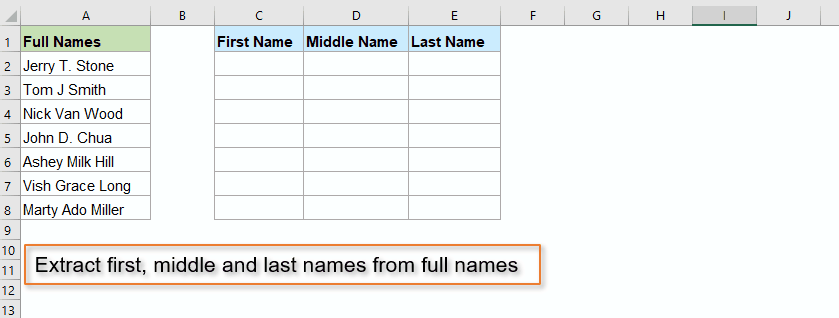
Funcții relative utilizate:
- LEFT:
- Funcția STÂNGA extrage numărul dat de caractere din partea stângă a unui șir furnizat.
- RIGHT:
- Funcția DREAPTA este utilizată pentru a extrage un anumit număr de caractere din partea dreaptă a șirului de text
- MID:
- Funcția MID este utilizată pentru a găsi și a returna un anumit număr de caractere din mijlocul șirului de text dat.
- LEN:
- Funcția LEN returnează numărul de caractere dintr-un șir de text.
- FIND:
- Funcția FIND este utilizată pentru a găsi un șir într-un alt șir și returnează poziția inițială a șirului în altul.
- SEARCH:
- Funcția CĂUTARE vă poate ajuta să găsiți poziția unui caracter specific sau a unui șir din șirul de text dat
- SUBSTITUTE:
- Funcția Excel SUBSTITUTE înlocuiește textul sau caracterele dintr-un șir de text cu alt text sau caractere.
Mai multe articole:
- Extrageți numele inițial și prenumele din numele complet
- Presupunând că aveți o listă de nume complete, acum doriți să extrageți numele inițial și prenumele sau prenumele și primul caracter al prenumelui din numele complet, după cum se arată în capturile de ecran de mai jos. Cum ați putea face față acestor sarcini în registrul de lucru Excel?
- Întoarceți sau inversați numele și prenumele din lista Excel
- Dacă aveți o listă cu numele complete care sunt formatate ca nume de familie și prenume, acum, doriți să întoarceți numele și prenumele la prenumele și prenumele, așa cum este prezentat mai jos. În acest articol, voi introduce câteva formule pentru a face față acestui job în Excel.
- Extrageți mai multe linii dintr-o celulă
- Dacă aveți o listă de șiruri de text care sunt separate prin întreruperi de linie (care apare prin apăsarea tastelor Alt + Enter atunci când introduceți textul) și acum, doriți să extrageți aceste linii de text în mai multe celule, după cum se arată mai jos. Cum l-ați putea rezolva cu o formulă în Excel?
- Extrageți cuvântul al N-lea din șirul de text în Excel
- Dacă aveți o listă de șiruri de text sau propoziții, acum, doriți să extrageți al n-lea cuvânt specific din listă, așa cum este prezentat mai jos. În acest articol, voi introduce câteva metode pentru rezolvarea acestei lucrări în Excel.
Cele mai bune instrumente de productivitate Office
Kutools pentru Excel - Vă ajută să vă distingeți de mulțime
Kutools pentru Excel se mândrește cu peste 300 de caracteristici, Asigurați-vă că ceea ce aveți nevoie este la doar un clic distanță...

Fila Office - Activați lectura și editarea cu file în Microsoft Office (includeți Excel)
- O secundă pentru a comuta între zeci de documente deschise!
- Reduceți sute de clicuri de mouse pentru dvs. în fiecare zi, spuneți adio de la mâna mouse-ului.
- Vă crește productivitatea cu 50% atunci când vizualizați și editați mai multe documente.
- Aduce file eficiente la Office (inclusiv Excel), la fel ca Chrome, Edge și Firefox.
